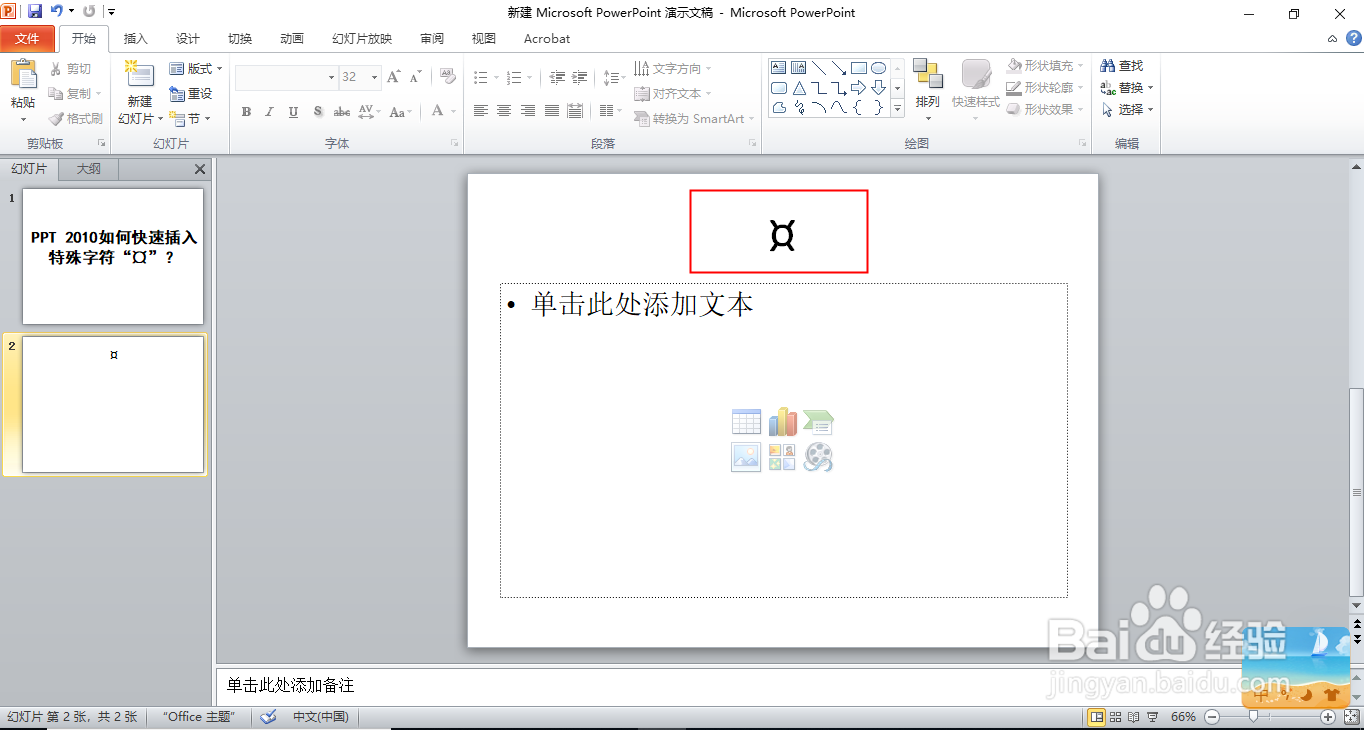1、一、使用PPT 2010软件新建一个PPT文档,在主界面左下角大纲的空白处,单击鼠标的右键,在弹出的菜单中点击“新建幻灯片”。

2、二、然后选中需要插入该符号的幻灯片,再点击需要插入该符号的文本框,菜单栏上选择“插入”选项卡。
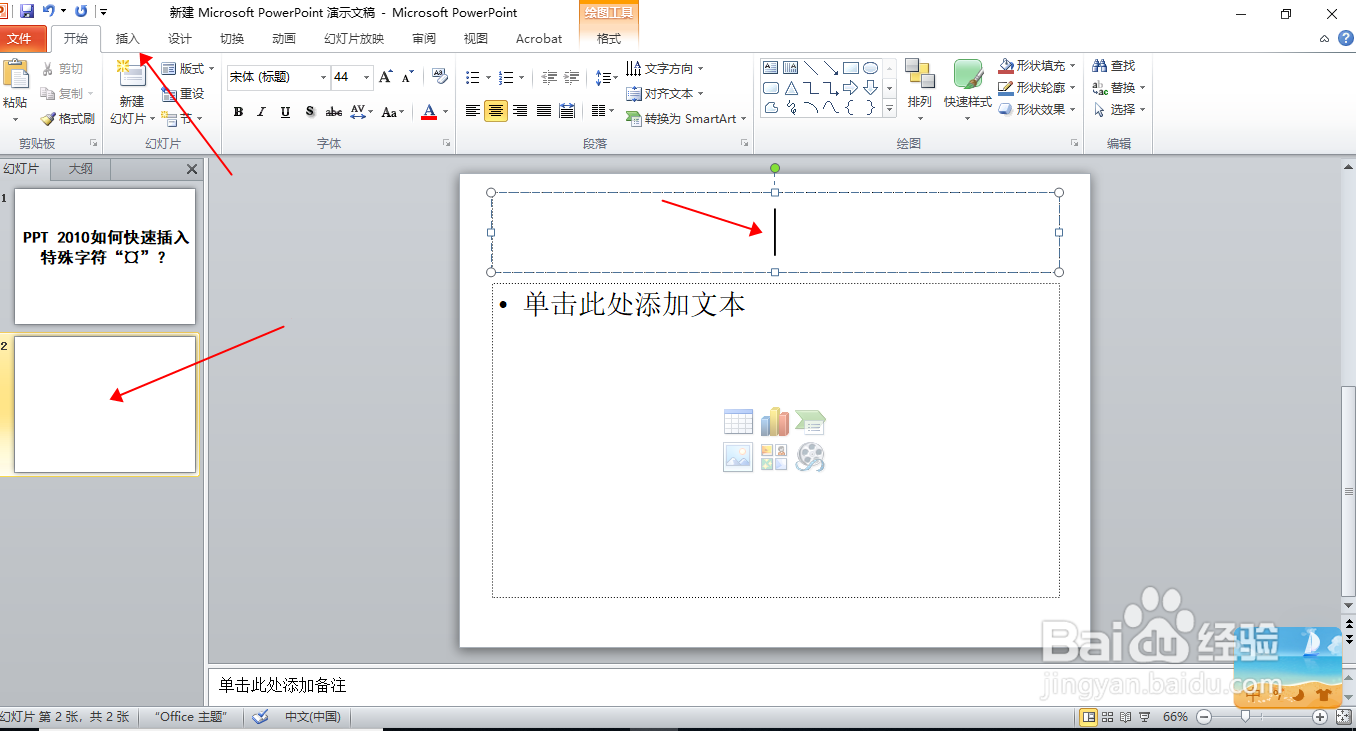
3、三、在“插入”选项卡界面,找到并点击“符号”选项。
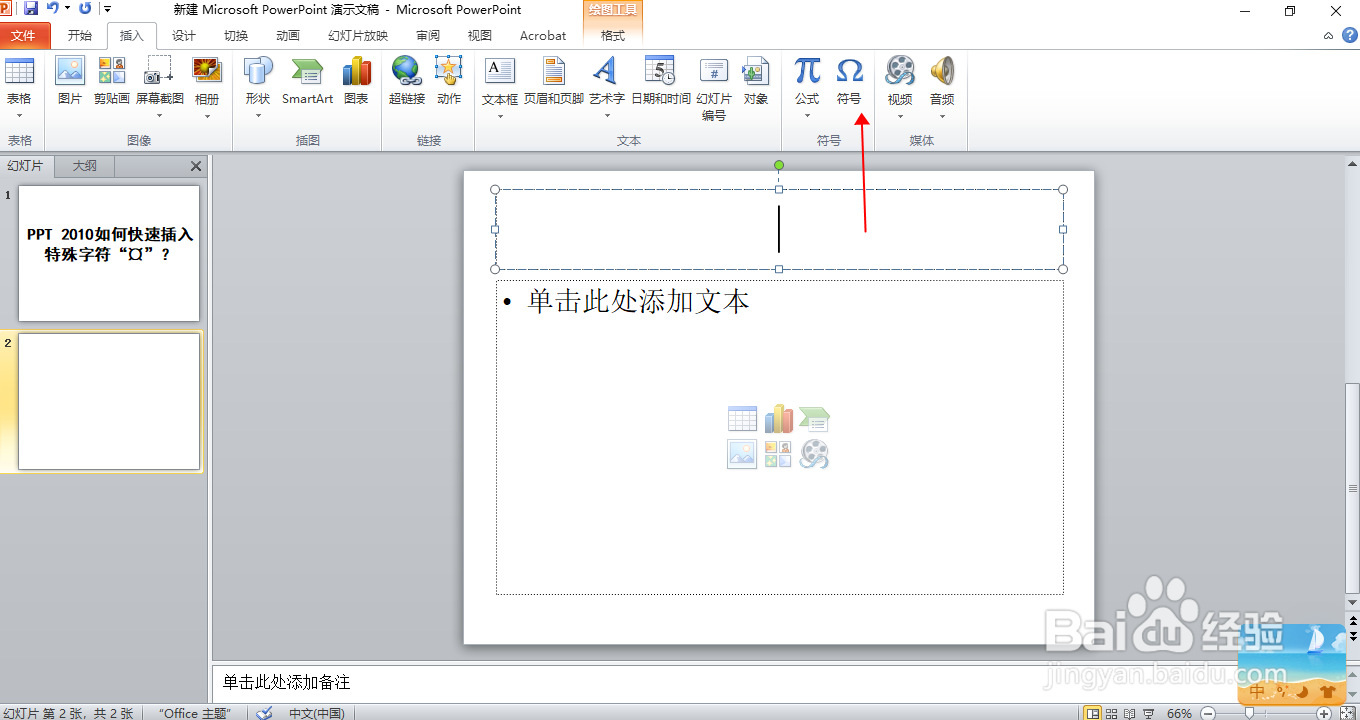
4、四、在弹出的符号对话框中,在底下的字符代码栏中输入“00A4”,即可快速找到该字符“¤”,点击插入即可。

5、五、这样PPT 2010文档就快速插入了特殊字符“¤”,效果如图所示。
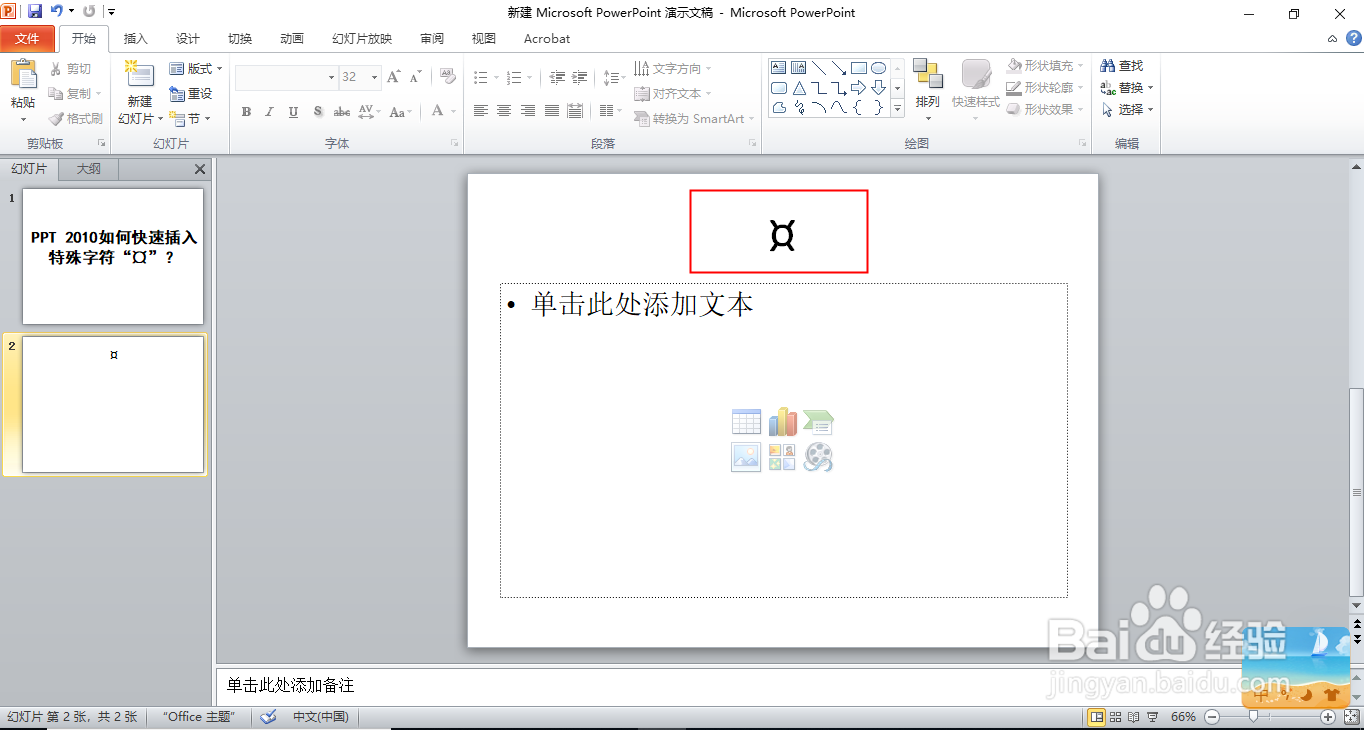
1、一、使用PPT 2010软件新建一个PPT文档,在主界面左下角大纲的空白处,单击鼠标的右键,在弹出的菜单中点击“新建幻灯片”。

2、二、然后选中需要插入该符号的幻灯片,再点击需要插入该符号的文本框,菜单栏上选择“插入”选项卡。
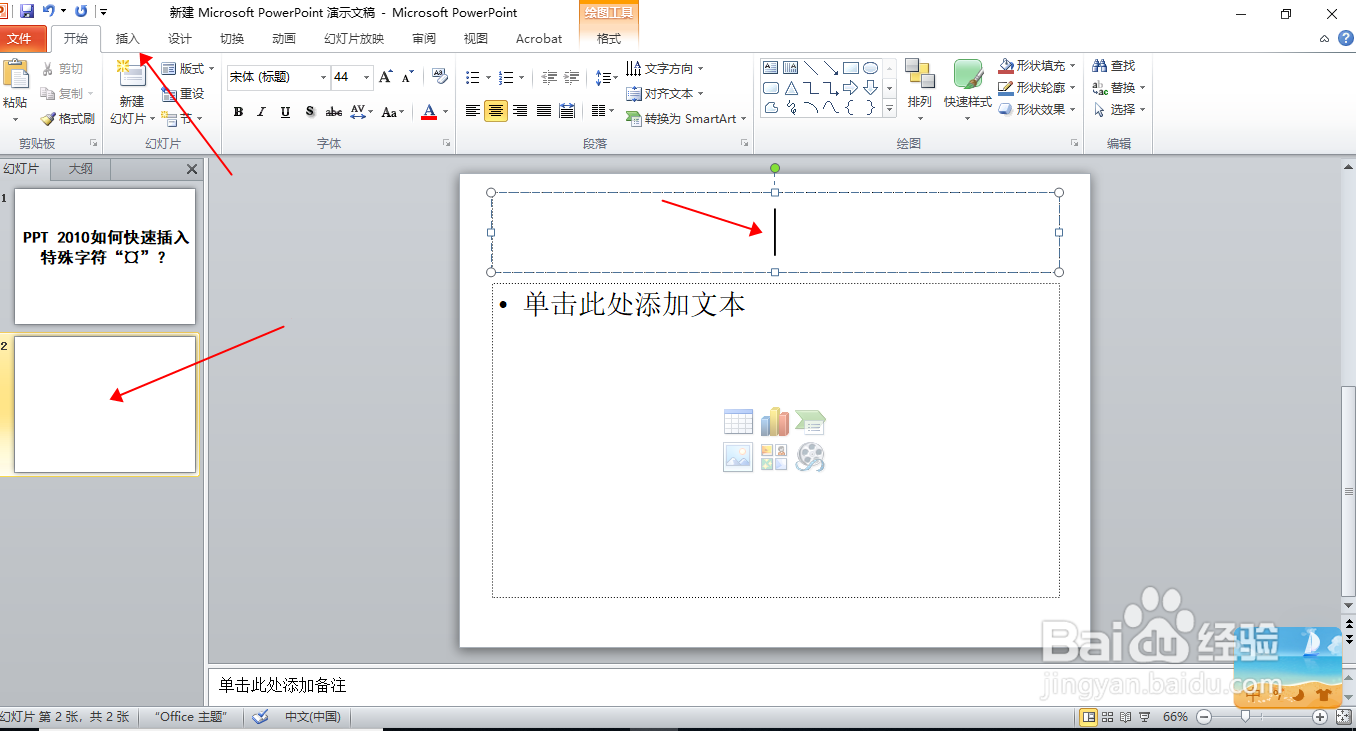
3、三、在“插入”选项卡界面,找到并点击“符号”选项。
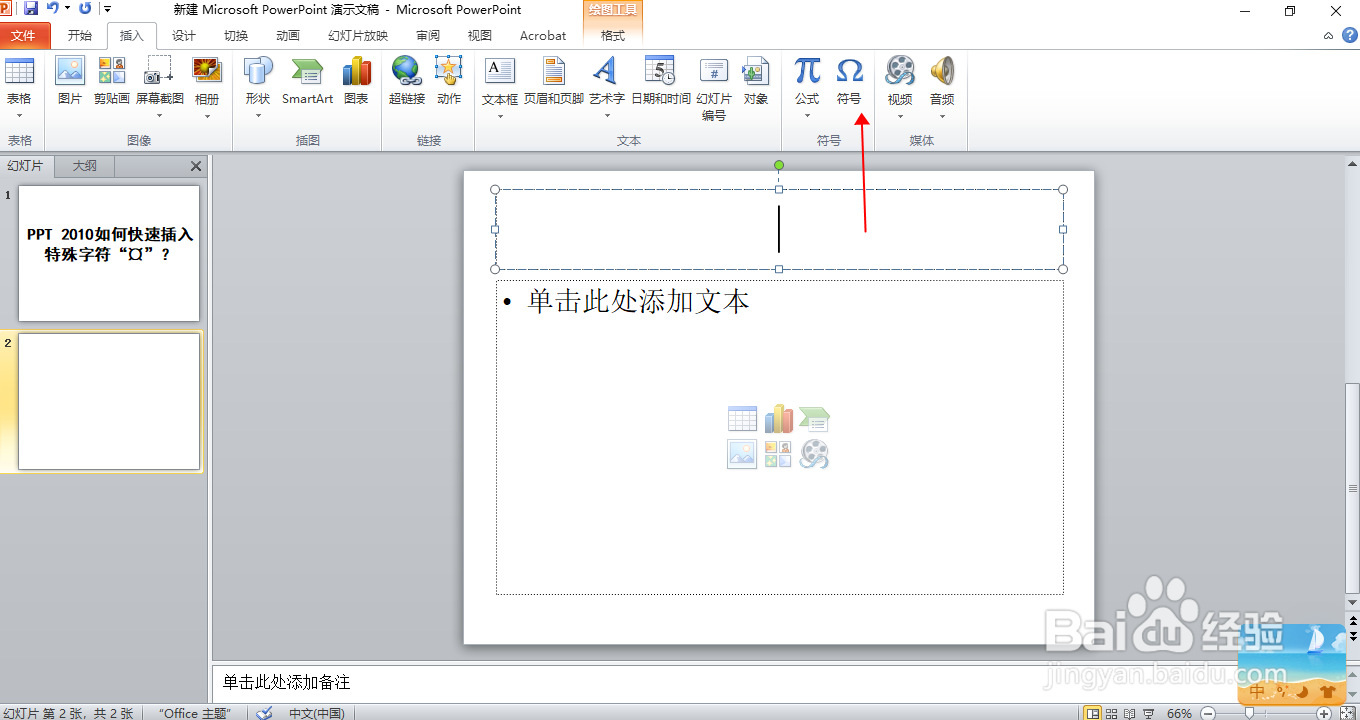
4、四、在弹出的符号对话框中,在底下的字符代码栏中输入“00A4”,即可快速找到该字符“¤”,点击插入即可。

5、五、这样PPT 2010文档就快速插入了特殊字符“¤”,效果如图所示。